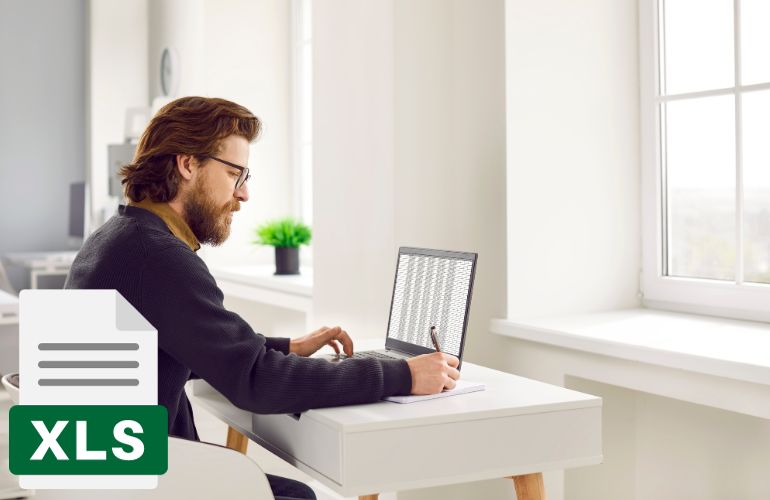Cara Membuka Aplikasi Microsoft Excel Dilengkapi Dengan Gambar
Tahap awal belajar excel adalah bagaimana cara membuka aplikasi microsoft excel. Microsoft excel yang digunakan di tutorial ini adalah microsoft excel versi tahun 2021. Bagi yang menggunakan versi selain tahun 2021, secara garis besar masih sama saja. Dan komputer yang saya gunakan adalah komputer windows 11.
Banyak pengguna komputer merasa senang menggunakan excel. Excel dapat digunakan untuk membuat laporan jual beli, laporan kegiatan sekolah, membuat jadwal kuliah secara terstruktur, dan masih banyak lainnya. Pada postingan kali ini, khusus membahas tentang pengenalan microsoft excel.
Membuka Aplikasi Microsoft Excel
Untuk memulai belajar excel, ikuti beberapa langkah berikut sebagai tahap awal pembelajaran.
1. Untuk membuka excel, silakan arahkan kursor mouse ke kiri paling bawah komputer windows(Saya memakai windows 10). Setelah itu di kotak pencarian ketikkan excel. Setelah muncul aplikasi excel, klik dua kali untuk membuka excel.
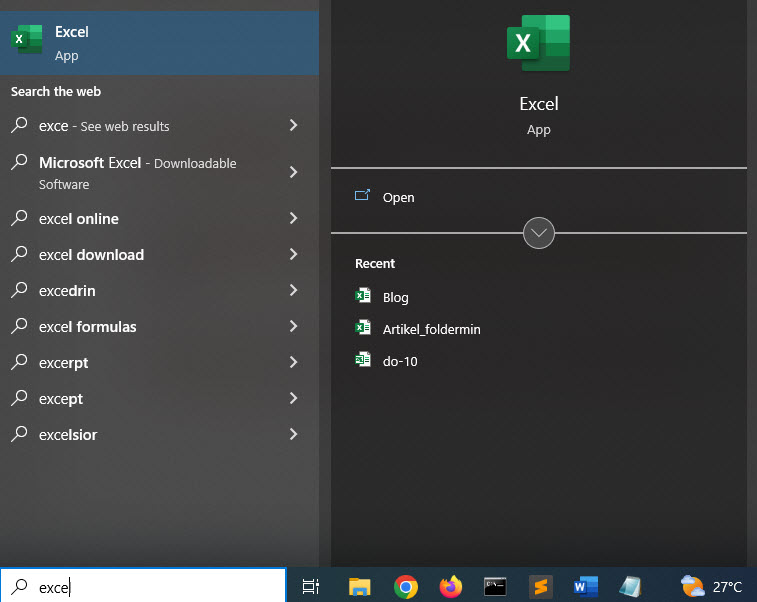
2. Setelah excel berhasil dibuka, akan tersedia beberapa file excel yang memperkenalkan tentang excel yang merupakan bawaan aplikasi excel itu sendiri. Silakan dilihat jika berminat. Setelah itu silakan buat file excel yang baru atau membuka file excel yang pernah dibuat sebelumnya. Namun dalam tutorial kali ini, belajar excel dimulai dari membuat file excel baru.

3. Untuk tutorial kali ini, dimulai dengan belajar membuat file excel baru. Klik di menu Blank Workbook untuk membuat file excel baru.

Gambar di atas adalah gambar untuk workbook excel tahun 2021. Untuk versi tahun yang sebelumnya, hampir sama.
Membuka File Excel Dengan Aplikasi Microsoft Excel
Untuk membuka file excel dengan aplikasi excel dapat dilakukan dengan sangat mudah. Ikuti beberapa Langkah berikut untuk melakukan hal tersebut.
1. Buka aplikasi excel seperti langkah-langkah yang tersebut di atas.
2. Selanjutnya klik menu open seperti terlihat di gambar di bawah ini.

3. Pilih file excel yang akan dibuka. File excel tersebut bisa terletak di computer atau di flash disk. Untuk memilih file mana yang akan dibuka silakan klik menu browse.
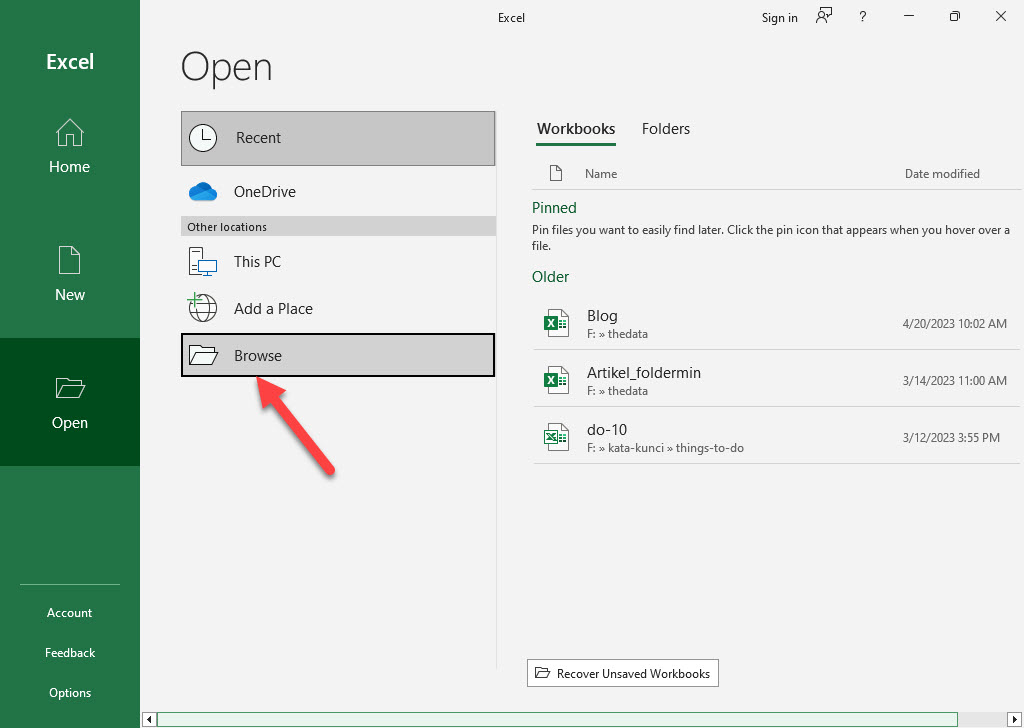
4. Sebagai contoh di tutorial ini, saya membuka file excel di komputer windows bernama blog. Jika pembaca memiliki file excel dengan nama lain, tidak apa-apa. Silakan buka file excel tersebut.
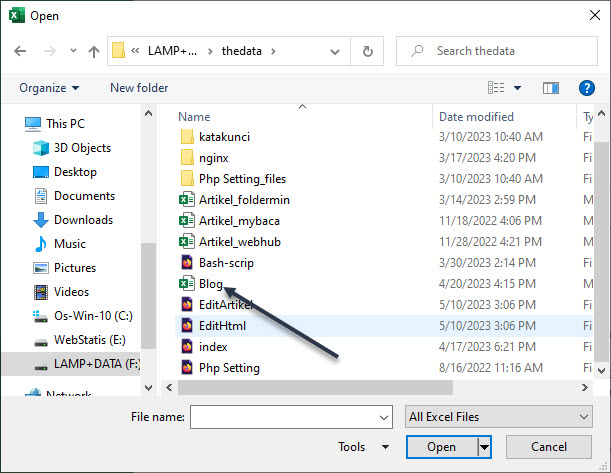
Setelah membuka aplikasi excel, enaknya dicoba secara singkat beberapa fitur dasar excel. Hal ini untuk mengetahui nanti seperti apa yang dapat dilakukan excel untuk membantu tugas-tugas sederhana baik bagi siswa, pekerja kantoran, guru atau hanya sekedar pengen tahu aja seperti apa excel itu. Lanjutkan beberapa beberapa contoh berikut untuk mencoba aplikasi excel.
Beberapa Fitur Aplikasi Excel
1. Membuat daftar data dengan border.
Unuk melihat apa border itu, perhatikan gambar berikut.
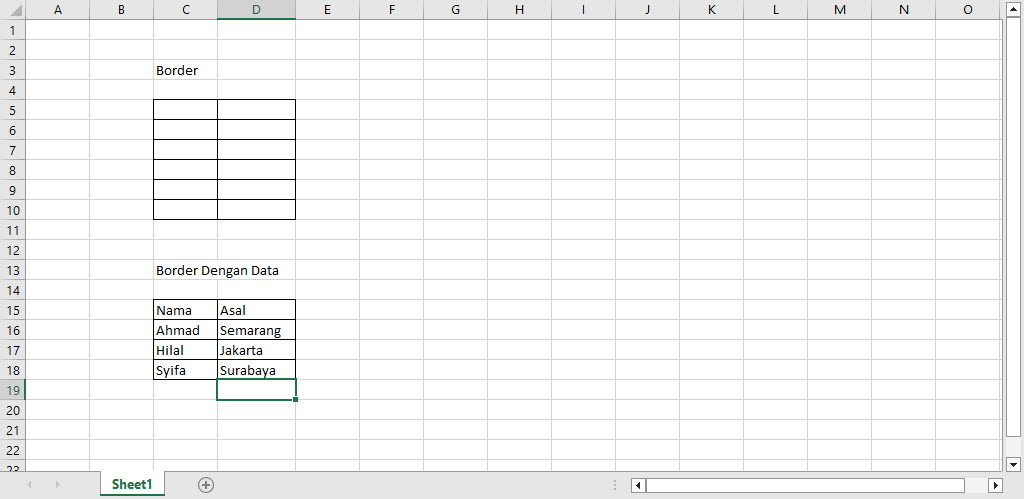
Di gambar di atas terdapat contoh border yang kosong dan border dengan data. Dengan menggunakan excel, membuat data dengan border adalah sesuatu yang sangat mudah untuk dilakukan. Biasanya dengan data border tersebut dapat digunakan untuk membuat laporan data seperti data daftar penduduk di suatu desa, data daftar siswa sekolah, data daftar guru dan masih banyak lainnya.
2. Data dengan perhitungan matematika.
Dengan excel, sangat mudah membuat perhitungan matematika untuk menjumlah, mengurangi, membagi dan atau perhitungan rumus matematika lainnya. Perhatikan contoh di bawah. Gambar di bawah ini menggambarkan jumlah anak di suatu desa tertentu. Dari 4 contoh warga yang ada, memiliki total jumlah anak sebanyak 13 orang.
Total jumlah anak tersebut dapat diketahui dengan menggunakan rumus matematika penjumlahan.
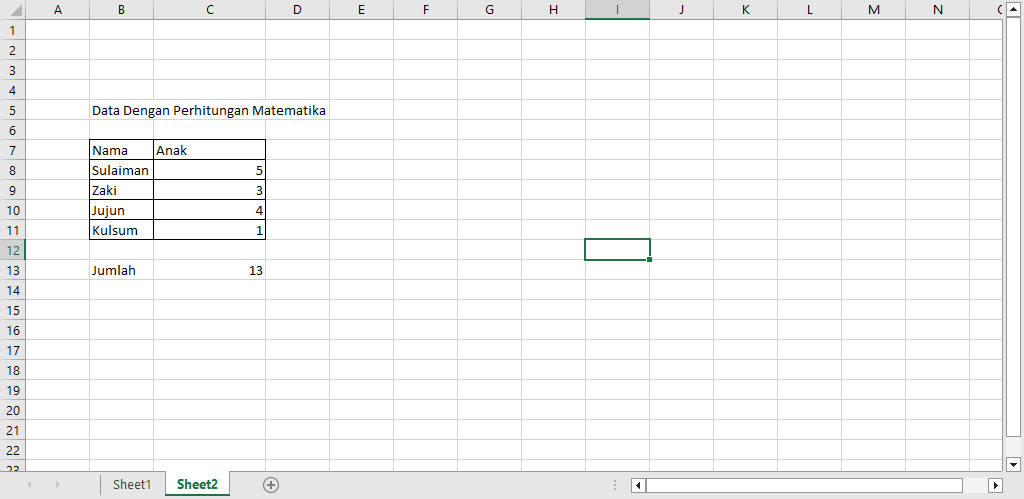
3. Membuat data disertai grafik.
Dengan excel sangat memungkinkan untuk membuat data dilengkapi dengan grafik. Membuat grafik dengan excel harus dilengkapi dengan data terlebih dulu supaya mudah untuk memahaminya tentang apa grafik yang dibuat tersebut. Mungkin cukup dengan data saja suatu data bisa dianalisa. Dengan grafik, data menjadi mudah untuk dianalisa. Misalnya tentang kepadatan penduduk di suatu desa, jumlah siswa dan lain sebagainya. Dengan grafik, dapat dengan mudah dilihat selisih data dan naik turunnya perubahan suatu data.
Perhatikan contoh data dengan grafik dibawah ini. Contoh grafik dibawah ini adalah tentang jumlah siswa di suatu sekolah. Dengan data tersebut dapat dilihat selisih jumlah siswa antar kelas dengan mudah.
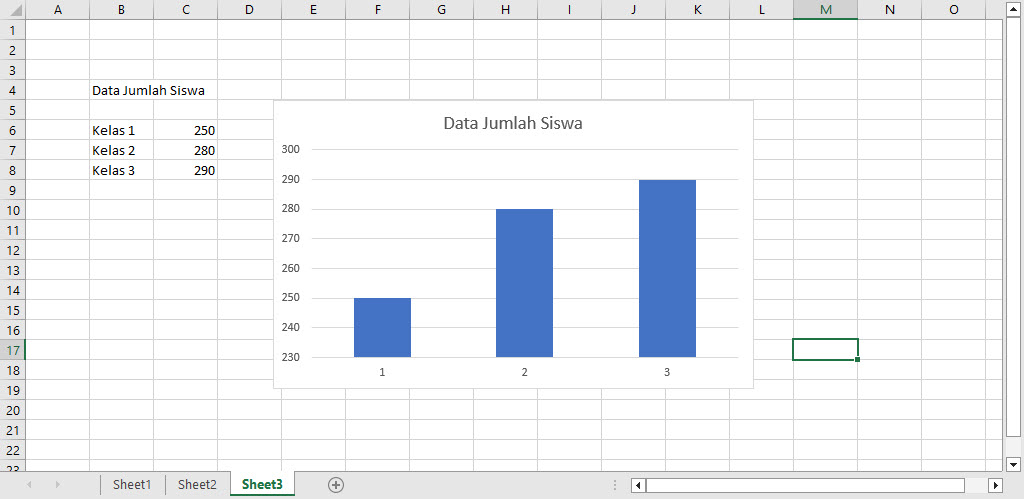
Kesimpulan
Untuk membuka aplikasi excel di komputer windows atau komputer lainnya dimana Microsoft Office bisa diinstal sangatlah mudah. Excel dengan beberapa fitur yang dimiliki dapat memudahkan kerja dan bahkan mempercepat pekerjaan. Misalnya dengan matematika dapat dengan mudah untuk melakukan perhitungan penjumlahan dan rumus matematika sederhana lainnya.
Karena itu excel sangat disukai oleh kalangan guru, siswa, pekerja kantoran bahkan pemerintahan. Dengan excel data dapat disajikan dengan grafik untuk memudahkan Analisa data tersebut. Karena itu jangan ragu untuk menggunakan excel, membuka excel dan lakukan sesuatu yang sangat bermanfaat untuk menunjang pekerjaan dengan excel.
Tags :